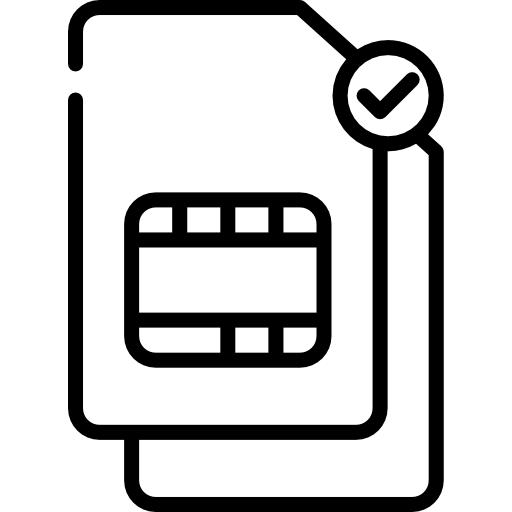Как сделать резервную копию своего Оппо?
Вы не хотите, чтобы ваши файлы Oppo исчезли. И да, время от времени вы хотели бы иметь возможность восстановить данные (контакты, изображения, сообщения и т. Д.), Которые были внутри вашего Android. Потеря данных может произойти во время поломки или кражи вашего смартфона, или когда вам нужно перезагрузить смартфон. Поэтому полезно регулярно сохранять данные на вашем Oppo, если вы хотите найти файлы в любое время и, таким образом, иметь возможность восстанавливать их при необходимости. В этом руководстве мы сначала объясним различные способы резервного копирования вашего Oppo. На втором этапе мы объясним вам резервное копирование данных с использованием облака, а также Google. Наконец, мы объясним, каков метод резервного копирования на компьютер и, наконец, как восстановить эту резервную копию в случае потери данных.

Каков метод резервного копирования файлов на вашем Oppo?
Вы можете хранить свои данные, контакты, сообщения с помощью смартфона Android. Существуют различные методы резервного копирования вашего Oppo. Вы можете сохранить как в облаке, так и на диске, а также на ПК.
Как создать резервную копию в облаке или на диске вашего Oppo?
У каждого смартфона есть резервное облако, связанное с маркой смартфона. Вы сможете сохранять свои файлы в облаке вашего бренда Oppo, а также на Google Диске. Если вы просто хотите сделать резервную копию фотографий Oppo, прочтите нашу статью.
Программы для Windows, мобильные приложения, игры - ВСЁ БЕСПЛАТНО, в нашем закрытом телеграмм канале - Подписывайтесь:)
Храните файлы в облаке вашего Oppo
И да, нет ничего проще, чтобы иметь возможность хранить все свои данные в облаке марки вашего Oppo. Следуйте следующим шагам:
- Откройте настройки Oppo
- Во-вторых, нажмите «Учетные записи и резервное копирование» или «Дополнительные настройки».
- После этого в разделе «Резервное копирование и восстановление», а также «Резервное копирование и сброс».
- После этого нажмите Сохранить под учетной записью бренда вашего Oppo или Локальное резервное копирование.
- Следуйте, что делать:
- либо вам придется создать резервную учетную запись
- либо вы можете сделать новую резервную копию, если ваша учетная запись уже создана
Сделайте резервную копию своего Oppo с помощью Google
Чтобы иметь возможность создать резервную копию в Google, вам сначала нужно создать электронную почту Gmail. Сохранение этих файлов в Google позволит вам просматривать данные в любое время с любого ПК, но также и со смартфона. Чтобы иметь возможность создать резервную копию, а также сохранить ее снова, вы должны соблюдать следующие указания:
- Откройте настройки Oppo
- Во-вторых, нажмите «Учетные записи и резервное копирование», а также «Дополнительные настройки», а также «Система».
- После этого в разделе «Резервное копирование и восстановление», а также «Резервное копирование и сброс».
- После этого нажмите активировать, сохраните мои данные под учетной записью Google.
- если это не было сделано заранее, вам нужно будет подключить свой адрес Gmail в резервной учетной записи: Добавить учетную запись
- Во-вторых, нажмите на аккаунт Google
- Включить резервное копирование на Google Диск
- После этого нажмите Сохранить сейчас
Эта резервная копия Google позволит вам сохранять на Oppo селфи, контакты и приложения. Чтобы сохранять сообщения только от вашего Oppo, прочтите нашу статью.
Каков метод хранения данных с вашего Oppo на ПК?
Есть два способа сохранить все ваши данные на ПК: либо вы делаете это вручную, подключив Oppo к USB во второй раз, чтобы восстановить видимые файлы, либо вы используете программное обеспечение для резервного копирования, например Доктор Фон .
- Подключите Oppo через USB к компьютеру
- Запустите программу Dr.Fone.
- После этого нажмите Резервное копирование и восстановление: вам нужно будет выбрать тип файлов, которые вы хотите.
- После этого нажмите «Сохранить».
Как восстановить резервную копию данных в Oppo?
Если ваш телефон когда-либо был сброшен, но у вас также есть новый смартфон, ваши данные будут восстановлены автоматически. При настройке смартфона вам будет предложено ввести адрес Gmail, связанный с вашей учетной записью Google. Таким образом, вы можете восстановить все файлы из последней резервной копии, сделанной Google на вашем старом телефоне. Однако вы также можете восстановить данные прямо с вашего Oppo. В самом деле, вам просто нужно соблюдать эти указания:
- Откройте настройки Oppo
- Во-вторых, нажмите «Учетные записи и резервное копирование» или «Дополнительные настройки».
- После этого в разделе «Резервное копирование и восстановление», а также «Резервное копирование и сброс».
- После этого нажмите Восстановить данные.
Восстановление резервной копии Google
Обычно автоматическое восстановление включается в настройках резервного копирования вашего Oppo.
Восстановление резервной копии вашего Oppo с помощью ПК
Вы можете восстановить резервную копию, сделанную на вашем Oppo. Для этого запустите программу Dr. Fone, затем нажмите «Резервное копирование и восстановление» и «Восстановление». Вы должны выбрать файл резервной копии. Если вы когда-нибудь ищете другие решения для своего Oppo, мы приглашаем вас просмотреть руководства в категории: Oppo.
Программы для Windows, мобильные приложения, игры - ВСЁ БЕСПЛАТНО, в нашем закрытом телеграмм канале - Подписывайтесь:)